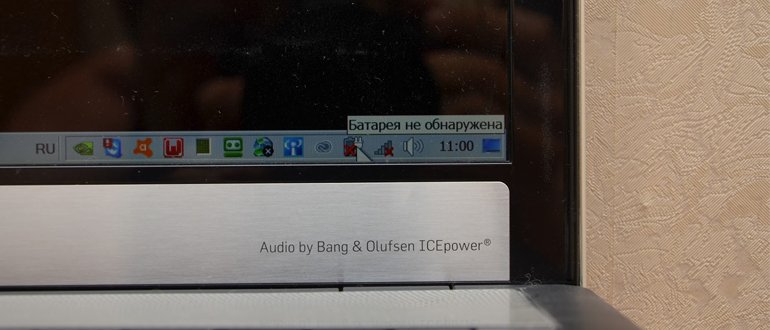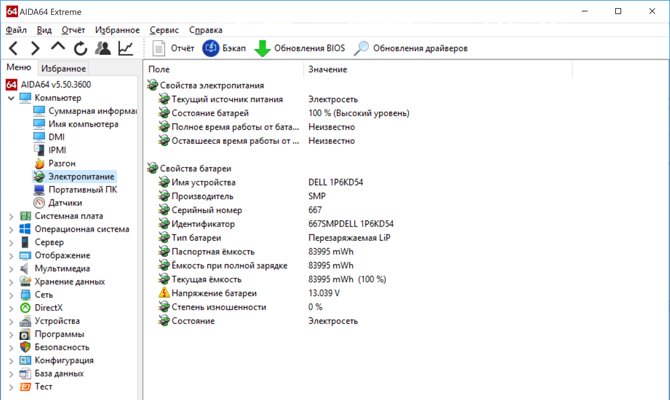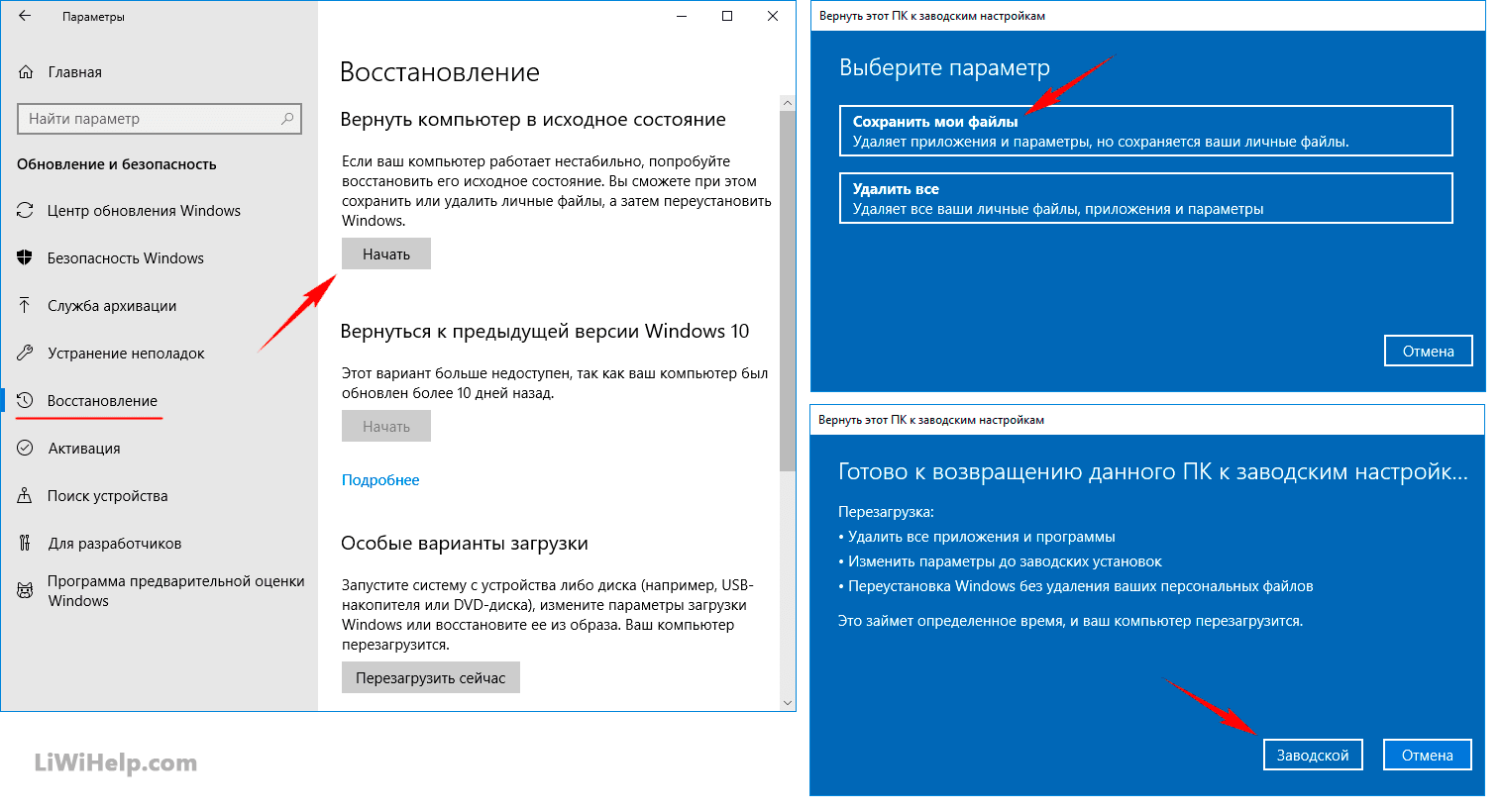Ngay cả những sai lệch nhỏ trong hoạt động của các thiết bị gia dụng phức tạp cũng có thể chỉ ra các vấn đề nghiêm trọng về phần mềm hoặc phần cứng. Ví dụ: nếu máy tính xách tay ngừng nhìn thấy pin, thì bạn không nên ngừng tìm kiếm và khắc phục sự cố như vậy, nếu không thì sẽ sớm xảy ra sự cố hoàn toàn của máy tính.
Nội dung
Những máy tính xách tay dễ gặp vấn đề
Nếu một người giáo dân đơn giản gần như không thể kết luận mẫu máy tính xách tay nào dễ bị hỏng pin, thì các chuyên gia dịch vụ máy tính có thể đưa ra câu trả lời toàn diện nhất về chủ đề này.
Nhân viên cửa hàng sửa chữa lưu ý rằng chủ sở hữu của các thiết bị đắt tiền cũng như máy tính xách tay ngân sách chuyển sang các vấn đề với máy tính xách tay làm việc với nhận dạng pin của hệ điều hành.
Các mẫu máy tính xách tay sau đây dễ bị trục trặc như vậy:
- Acer
- Asus
- Dell
- Emachines
- HP
- Lenovo
- Cô
- Chuông báo
- Samsung
- Sony
- Toshiba
Ngoài ra, chủ sở hữu máy tính xách tay Aquarius trong nước, cũng sử dụng pin lithium, thường gặp phải vấn đề tương tự.
Nếu pin của máy tính xách tay không còn được hệ thống phát hiện nữa, thì bạn không cần phải chuyển sang các chuyên gia để được giúp đỡ. Hầu hết các nguyên nhân của hành vi này trên máy tính xách tay có thể được loại bỏ một mình.
Các vấn đề cơ học và phương pháp để giải quyết chúng
Nếu phần mềm bổ sung thường là cần thiết để xác định sự cố phần mềm của máy tính xách tay, các sự cố cơ học có thể được xác định trong quá trình kiểm tra trực quan.
Pin bị lỗi
Một sự cố về pin thường khiến máy tính xách tay không nhìn thấy nó. Pin lithium có số chu kỳ xả sạc hạn chế, vì vậy nếu máy tính xách tay đã được sử dụng trong nhiều năm, thì nó đủ để mua pin mới để hệ điều hành bắt đầu phát hiện pin.
Một nguồn năng lượng mới cũng có thể chịu trách nhiệm cho sự cố như vậy, nhưng chỉ khi máy tính xách tay được trang bị một mặt hàng bị lỗi.
Nếu pin trước đây được sạc bởi một bộ chuyển đổi sai loại, thì những hành động như vậy cũng có thể gây ra sự thất bại của yếu tố này với sự thiếu nhận dạng của hệ điều hành. Thay pin, trong những trường hợp này, giải quyết hoàn toàn vấn đề phát hiện pin bằng máy tính.
Oxy hóa danh bạ trên pin hoặc máy tính xách tay
Danh bạ bị oxy hóa có thể khiến HĐH không nhìn thấy pin. Ngoài ra, sự hiện diện của một bộ phim có sức đề kháng cao sẽ dẫn đến việc xả pin nhanh chóng. Để xác định một sự cố như vậy là không khó. Nó là đủ để tắt máy tính xách tay, tháo pin và kiểm tra các điểm tiếp xúc pin.
Một lớp phủ can thiệp vào hoạt động bình thường của thiết bị cũng có thể nằm trên danh bạ của máy tính xách tay. Nếu tìm thấy màng màu tối hoặc xanh lục, hãy làm sạch các điểm tiếp xúc trên pin bằng cục tẩy hoặc miếng vải được làm ẩm bằng cồn.
Vấn đề phần mềm và giải pháp của họ
Nếu pin máy tính xách tay không được phát hiện, nhưng, trong quá trình kiểm tra trực quan, vi phạm về hiệu suất của nó đã không được phát hiện, thì rất có thể nguyên nhân gây ra sự cố là do lỗi phần mềm. Những trục trặc như vậy cũng có thể được loại bỏ mà không có sự tham gia của các thợ thủ công chuyên nghiệp.
Xóa tất cả các chương trình mới
Cài đặt chương trình mới có thể khiến một số dịch vụ hệ điều hành gặp trục trặc. Trước hết, một sự cố như vậy có thể được gây ra bởi các tiện ích thực hiện chức năng tối ưu hóa mức tiêu thụ năng lượng của máy tính xách tay. Loại bỏ các chương trình được cài đặt trước đó trong nhiều trường hợp giải quyết hoàn toàn vấn đề này.
Cập nhật hoặc cài đặt lại trình điều khiển cho pin
Nếu việc loại bỏ các tiện ích không giúp trả lại thị giác cho các hệ điều hành và nó một lần nữa thông báo cho người dùng rằng pin không được phát hiện, sau đó thử cập nhật trình điều khiển pin lên phiên bản mới nhất. Với mục đích này, bạn có thể sử dụng phần mềm đặc biệt hoặc tự thực hiện thao tác.
Trong windows 10, để cập nhật trình điều khiển ở chế độ thủ công, bạn phải:
- Đi đến người quản lý thiết bị.
- Tìm pin trong danh sách các thiết bị được kết nối.
- Nhấp chuột phải vào tên của pin.
- Chọn Cập nhật Driver Driver.
Hệ thống sẽ tự động tìm kiếm trình điều khiển, bao gồm cả trên Internet. Nếu không tìm thấy trình điều khiển mới, thì bạn có thể thử cài đặt lại phần mềm thiết bị hiện có.
Để làm điều này, bạn phải:
- Trong trình quản lý thiết bị, nhấp chuột phải vào pin.
- Chọn xóa Xóa.
- Khởi động lại máy tính xách tay.
Lần sau khi bạn bật nó, hệ điều hành sẽ tự động phát hiện pin và cài đặt trình điều khiển phù hợp với chức năng bình thường của nó.
Quay trở lại một vấn đề
Nếu trước đây pin được phát hiện bởi máy tính xách tay, thì nó đủ để thực hiện khôi phục hệ thống để khôi phục hoàn toàn các cài đặt trước đó. Để khôi phục hệ thống trong windows 7, bạn cần:
- Nhấp vào "Bắt đầu" rồi "Chạy".
- Nhập lệnh:
- Trên tab Cấm bảo vệ hệ thống, hãy nhấp vào nút Phục hồi hệ thống của bạn.
- Trên tab tiếp theo, chọn một điểm khôi phục và nhấp vào Kết thúc.
Do hoạt động như vậy, cấu hình hệ thống đã được lưu trước đó sẽ được khôi phục.
Sự cố cấp hệ điều hành và cách khắc phục chúng
Nếu phục hồi hệ thống không có ích, thì nên áp dụng các biện pháp triệt để nhất, để cài đặt lại hệ điều hành.
Cài đặt lại hệ điều hành
Để thực hiện thao tác này, bạn sẽ cần một đĩa khởi động có cửa sổ, phải được cài đặt trong ổ đĩa. Sau đó, bạn nên khởi động lại máy tính xách tay và đi vào BIOS. Trong cửa sổ mở ra, bạn cần tìm phần trong đó trình tự chọn đĩa khởi động được hiển thị.
Để tải xuống Đầu tiên, chọn CD-ROM. Sau đó lưu cài đặt và thử khởi động từ đĩa cài đặt. Tiếp theo, hệ thống được cài đặt theo cách tiêu chuẩn.
Khôi phục nhà máy
Phương pháp này sẽ cho phép bạn khôi phục máy tính xách tay chỉ khi người dùng chưa cài đặt lại hệ điều hành trước đó. Trong quá trình thực hiện thao tác này, thông tin từ đĩa cứng sẽ bị xóa, do đó các tài liệu quan trọng cần được lưu trước trên phương tiện lưu động. Việc khôi phục cài đặt gốc của máy tính xách tay được thực hiện theo trình tự sau:
- Máy tính xách tay bật.
- Chìa khóa được tổ chức
- Trong cửa sổ mở ra, chọn "Thiết lập Windows".
- Chọn tùy chọn "Khôi phục Windows về phân vùng đầu tiên."
- Nhấp vào nút Kết thúc.
Tiếp theo, hệ thống sẽ tự động khôi phục cài đặt gốc. Tùy thuộc vào kiểu máy tính xách tay, các phím chức năng để mở menu Khởi động có thể khác nhau.
Sự cố ở cấp độ BIOS và cách khắc phục chúng
Nếu pin được kết nối đúng, nhưng không được máy tính phát hiện, thì BIOS bị lỗi có thể là nguyên nhân gây ra sự cố cho máy tính xách tay.
Đặt lại cài đặt
Cách dễ nhất để khôi phục phần mềm hệ thống là thiết lập lại. Thao tác này được thực hiện theo trình tự sau:
- Bật máy tính xách tay.
- Nhập BIOS bằng cách nhấn phím chức năng.
- Chuyển đến menu Thoát.
- Chọn Tải mặc định cài đặt.
- Bấm phím
Nếu tất cả các bước được đề xuất đã được thực hiện chính xác, việc thiết lập lại hoàn toàn các cài đặt BIOS sẽ xảy ra.
Cập nhật BIOS
Đôi khi bạn có thể giải quyết vấn đề bằng cách cập nhật BIOS lên phiên bản mới hơn. Để thực hiện thao tác này một cách chính xác, bạn phải tuân thủ các khuyến nghị sau:
- Truy cập trang web của nhà sản xuất BIOS và tìm phần hỗ trợ cho mô hình của bạn.
- Tìm phần mềm mới nhất.
- Tải xuống tiện ích cập nhật BIOS.
- Chạy chương trình trên máy tính.
BIOS của máy tính xách tay sẽ được cập nhật tự động, nhưng để thao tác này không bị lỗi, trước tiên bạn phải sạc pin đến giá trị tối đa để thiết bị không tắt vào thời điểm không phù hợp nhất.
Nếu máy tính xách tay viết rằng nó không nhìn thấy pin, thì hầu như bạn luôn có thể tự khắc phục sự cố như vậy. Trong hầu hết các trường hợp, nó là đủ để làm sạch danh bạ trên máy tính xách tay hoặc chỉ cần lật pin.
Tùy thuộc vào kiểu máy tính xách tay, các phương pháp giải quyết vấn đề có thể khác nhau, vì vậy nếu bạn có những câu hỏi hoặc có cái gì đó bài viết bổ sung? Viết về nó trong các ý kiến. Điều này sẽ làm cho bài viết đầy đủ hơn và hữu ích.